Después de mucho pelear con mi tablet Samsung Galaxy Tab GT-P1000, he logrado instalar CyanogenMod 10.1 basado en Android 4.2.1 (Jelly Bean), y os voy a explicar los pasos necesarios para poder instalarla, así como indicaros en caso de error como hacer un unbrick y volverla a la vida.
Usa esta guía con mucho cuidado, no me hago responsable en caso de romperse la tablet, cerciorate de que el modelo es el correcto y de seguir los pasos a la perfección. Yo realicé la instalación en un P1000 con Android 2.3.6 Root y no tuve problema alguno.
Requisitos necesarios para la instalación
- Tener una tablet Samsung Galaxy Tab GT-P1000, no vale que sea P1000N o P1000L, la diferencia entre ellas es la siguiente:
P1000: red gsm-3g para europa y asia.
P1000L: red gsm-3g para latinoamerica.
P1000N: red gsm-3g para latinoamerica.
- Respalda la información de la memoria interna, ya que la tarjeta SD no se verá afectada.
- Tener instalado Android 2.3.3 o superior, sin sobrepasar la 2.3.6, en mi caso tenía 2.3.6 rooteada, es decir no hace falta que sea la versión original.
Archivos necesarios
- Kernel, CyanogenMod 10.1 y Gapps
- Odin 3
- Samsung USB Drivers
- DooMLoRD_v4.zip
- OneClick (únicamente en caso de fallo con el kernel o durante la instalación, es para realizar el unbrick)
- Android 2.3.6 Root (para volver a colocar Android 2.3.6)
Rooteo de la Tablet
Antes de iniciar, es necesario habilitar la función de USB Debugging mediante estos pasos:
- En la tablet, ir Ajustes > Aplicaciones > Desarrollo.
- Habilitar USB debugging.
Iniciamos el proceso:
- Conectamos la Galaxy Tab al ordenador.
- Descomprimimos el archivo DooMLoRD_v4.zip.
- Ejecutamos el archivo runme.bat ubicado dentro de la carpeta de DooMLoRD y damos ENTER para continuar.
- El proceso tarda unos 5 minutos, al finalizar aparece “ALL DONE!!!” y la tablet se reinicia.
Respaldar partición EFS (información IMEI)
Este paso es sumamente importante porque la instalación de CyanogenMod borra la partición EFS de la memoria flash que contiene el IMEI inhabilitando la capacidad de la tableta para conectarse a la red móvil.
- Abrimos el Símbolo de Sistema (Command Prompt) y navegamos a <carpeta de DoomLord>/files.
- Tecleamos adb shell [ENTER].
- Aparece el símbolo $, tecleamos su [ENTER].
- Tecleamos tar -cvf /sdcard/external_sd/efs.tar /efs.
- Esto genera un respaldo del IMEI en la SD card.
- Apagar tablet y extraer tarjeta SD.
Ejemplo: C:\Users\username>cd Downloads\DooMLoRD_v4\files C:\Users\username\Downloads\DooMLoRD_v4\files> adb shell $ su # tar -cvf /sdcard/external_sd/efs.tar /efs
Es bueno que comprobemos que realmente se ha realizado la copia, y en caso de haberse quedado en la memoria interna deberíamos hacer una copia y dejarla en nuestro equipo por si las moscas.
Copia de la ROM y las GAPPS en la tablet
Lo siguiente que deberemos realizar es copiar los archivos CM10.1-HumberOS-p1.zip y Gapps.zip en la carpeta raíz de la memoria interna, es importante que se copien correctamente y no es necesario descomprimirlos.
Instalación del Kernel con ODIN 3
A partir de este momento, hay que leer despacio y realizar los pasos tal y como se explican.
- Apagamos la tablet y la ponemos en modo Download (presiona la tecla Encendido y Volumen Abajo simultánemente).
- Ejecutar ODIN 3.
- Hacemos clic en el botón PDA y seleccionar el archivo Kernel.tar.
- Clicamos en el botón Start.
- Y cuando la Tablet se reinicie, INMEDIATAMENTE se debe presionar y mantener el botón VolUp (Volumen Arriba) hasta que aparezca la leyenda SGT7 HumberOS Project (indicando que inició en modo Recovery).
- Si la tablet comienza un ciclo de reinicios continuos, mantener presionado el boton de Encendido hasta que este se apage y volverla a iniciar en modo recovery de la siguiente forma:
- Presionar Encendido y Volumen Arriba hasta que encienda.
- Y cuando aparezca el logo de Samsung, soltar Encendido y mantener la tecla de Volumen Arriba hasta que aparezca el modo recovery.
Instalar controladores para Modo Recovery
Una vez en modo Recovery se requieren drivers adicionales al conectar la tablet al equipo
- Descomprimimos Samsung USB Drivers.
- Dentro de la carpeta encontraremos un archivo .exe que ejecutaremos.
- Una vez finalizada la instalación tendremos los drivers instalados correctamente.
Instalación de la ROM de CyanogenMod
En la tablet, las teclas de volumen mueven la barra de selección y el botón de encendido hace la selección
- En la tablet, seleccionar mounts and storage
- mount /sdcard
- +++++Go Back+++++
- Nos iremos en la pantalla del modo recovery a install zip from sdcard
- choose zip from sdcard
- CM-10.1-HumberOS-p1.zip
- Yes – Install CM-10.1-HumberOS-p1.zip
- Aparece:
Installing update... (tarda unos 3 o 4 minutos) Install from sdcard complete.
- choose zip from sdcard
- Gapps.zip
- Yes – Install Gapps.zip
- Aparece:
************************ Google Apps for Android 4.2.1 ************************ Mounting system Copying files Fixing permissions... Unmounting filesystem... Installation complete!
- +++++Go Back+++++
- wipe data/factory reset
- Yes — delete all user data
- Desconectar la tablet de la PC
- En la tablet, seleccionamos reboot system now
- La tablet arranca con CyanogenMod. Como es el primer arranque puede tardar hasta 5 minutos.
- Los mensajes de inicio se pueden monitorear conectando la tablet a la computadora y ejecutando adb logcat.
- Es posible que aparezca el siguiente mensaje: “Warning! A problem was detected with your device. Your device IMEI number is invalid” . En mi caso no me ha ocurrido, pero si en tu caso sale, estos son los pasos para recuperar la configuración del IMEI.
Restaurar respaldo de IMEI
- Insertar la tarjeta SD.
- Ahora se debe volver a habilitar el USB debuggin.
- Ir a Configuración > Sobre tablet.
- Tocar en Build number 7 veces (Número de la versión 4.2.1)
- Regresar al menu anterior
- Tocar en Opciones de desarrollo > Android Debugging > Habilitar USB debuggin? OK
- Root access > Apps and ADB
- Abrir el Simbolo de Sistema (Command Prompt) y navegar a <carpeta de DoomLord>/files
- Teclear:
adb shell su tar -xvf /storage/sdcard1/efs.tar reboot
- La tablet se reinicia
- Y ya no aparece la advertencia del IMEI y la tablet puede realizar llamadas normalmente.
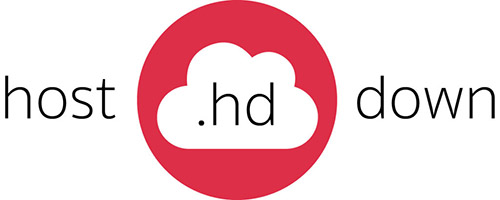

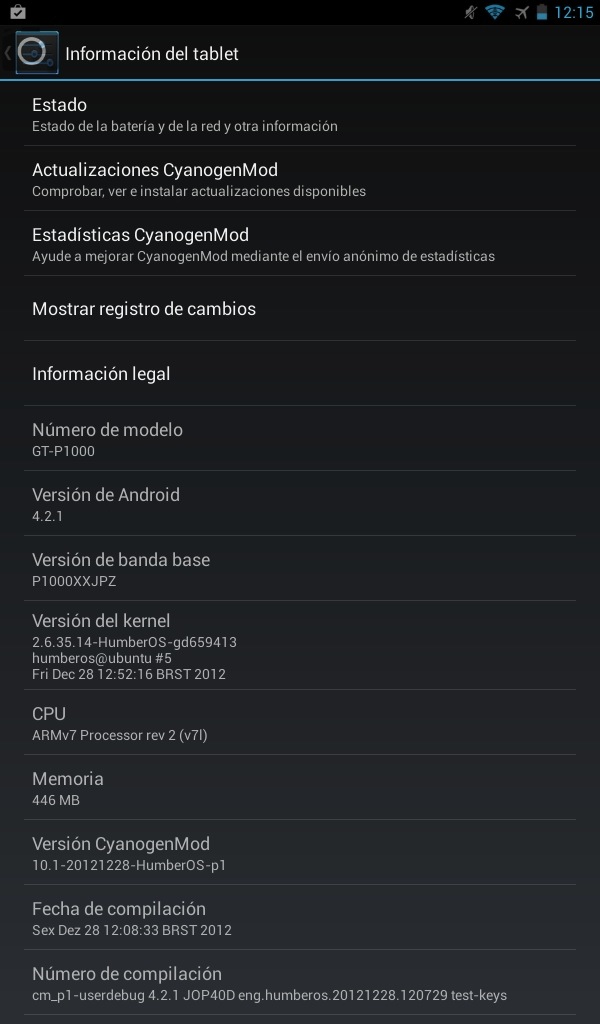
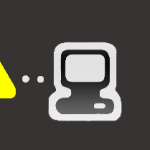
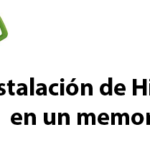



Disculpa, tengo una Galaxy Tab GT-P1000.
Tiene instalado el Froyo 2.2
Se la deja a mi hija y la ha inutilizado, sale un mensaje diciendo que «TW Launcher se ha detenido inesperadamente» y no me deja pasar de ahí.
He intentado el hard reset con el boton Power y +Volume. Pero no se resetea. Se queda con un icono de android y el signo exclamación.
Por un casual no serás de Madrid? podrías ayudarme por un precio que consideres razonable y recuperarla y, si es posible, actualizar el SO.
Hola Fernando.
Lo que me comentas tiene fácil solución, o yo se la veo por lo menos. No soy de Madrid, pero eso no quiere decir que no te pueda ayudar desde aquí y además de manera gratuita, ya que son 3 pasos muy sencillos que puedes realizar desde casa.
En primer lugar decirte que te descargues el Oneclick, y lo instales en tu equipo Windows, da igual la versión que tengas, yo lo hice con Windows 7 y me funcionó perfectamente. Si será necesario que tengas Java instalado, puedes descargarlo de internet, es totalmente gratuito.
En segundo lugar, deberás de conectar la tablet al equipo e iniciar la aplicación instalada, One Click Unbrick.
Seguidamente aparecerán varios mensajes a los cuales debes dar a Aceptar a todo, te pedirá permisos de ejecución, también debes dárselos, una vez aceptado todo, aparecerá una nueva ventana y en la parte superior en Options debes seleccionar All Devices.
Aparecerá seguidamente un listado en el desplegable de abajo y deberás buscar SAMSUNG USB Composite Device. Una vez hecho esto tan solo te queda darle a Install Driver, te pedirá permiso para realizar la instalación, debes aceptarlo y una vez que finalice, ya que tardará un tiempo, deberás cerrar la ventana que se abrió y darle al botón de unsoft brick de la primera ventana, es decir, la primera cuando iniciamos One Click Unbrick.
Por último podrás observar como tu tablet cambia y se comienza a iniciar, y listo ya esta como la dejaste, con las aplicaciones, configuración, etc.
Espero que te haya ayudado y ya que ha salido el tema realizaré un post con dichos pasos, ya me contarás que tal te ha ido y para cualquier cosa aquí estaré para ayudarte en lo que necesites.
Un saludoo!!
Muchas gracias David,
Lo hice y todo salió bien. Disculpa, se me pasó darte las gracias.
Me alegro que te haya funcionado todo. Gracias por tu comentario, se agradece. Un saludo y que disfrutes tu Android 4.2.1
Hola David.He comprado un aGalaxy Tab P1000 y me gustaria ponerle cyanogenmod,pero no soy un entendido en informatica ni en Android.Podria enviartela y ponerle tu esa version?.Si es asi,podrias decirme el precio?
Gracias y un saludo.
Mi mail…halanxx99@gmail.com
Alan.
Hola Alan.
Lo siento, pero no me atrevo a realizar esos procesos en dispositivos que no son míos, son procesos delicados y no puede fallar nada durante el proceso o tendrás un bonito ladrillo.
Lo siento de veras, Un saludo.
Buenas hermano mi tablet es una sansung galaxy tab GT-P1000 y la version del sotfware es de 2.3.3 y quiero instalarle la q tienes en esta publicacion voy a seguir los pasos pero soy de venezuela eso no afecta para ponerle mi linea movistar aqui en venezuela?? Y otra pregunta la tengo toda en ingles y no tiene el lenguaje español como hago para descargarla, gracias por esta gran ayuda estare muy agradecido
Se me olvidó comentarte que la tablet tienes que encenderla con el botón de power únicamente, no pulses ni vol arriba ni vol abajo.
Y si te sigue apareciendo el error de TW Launcher, vete a Ajustes>Aplicaciones>Administrar Aplicaciones>pestaña todos: una vez aquí buscar twlauncher>forzar detencion>borrar datos.
Si aún sigue saliendo vete al Market y descarga un programa que se llama Launcher Pro, se supone que con eso funcionará, date cuenta que con esto modificas un poco la tablet, ya que no usarías el por defecto de la tablet sino el de otro fabricante.
Hola actualizar una tablet como lo dices y todo salió bien sólo que no me levanta cobertura que tendría que hacer para que la tablet coja la cobertura normal vivo en cuba
Hola! disculpame mi pregunta es tonta pero no encuentro tutorial alguno para la p1000L quisiera instalarle un 4.0 al menos y no encuentro como ni donde… me podras ayudar? gracias!
Hola Jonatan, la verdad es que no debido a que cada modelo es diferente, es decir, P1000 es diferente a P1000n y P1000L.
La ROM sera la misma pero el proceso puede que cambie al tratarse de ser una tablet de otro pais con operadoras diferentes, base de sistema diferente, etc…
Siento no poder ayudarte, si te atreves, y no te da miedo trastearle, sigue mi manual pero buscate el kernel correcto para tu tablet y mira si cyanogenmod tiene una rom diferente pa la P1000L.
Un saludo y siento no haber podido ayudarte en este tema.
Disculpa eh instalado todo y reinicia bien pero no agarra el touch que pudiera ser?
Hola Alan, es muy raro lo que te ocurre, a mi no me ocurrió nada por el estilo… tuve un problema de que no giraba la pantalla, y lo solucioné apagando y encendiendo la tablet.
Otra solución es que vuelvas a hacer el wipe data y wipe cache, y si de esa manera no funciona, te recomendaría que instalaras la versión de Android 2.3.6 Root y vuelvas a colocar la 4.2.1, puede que algún paso no se haya realizado correctamente…
Un saludo y ya me comentas como te ha ido.
Disculpa, tengo una Galaxy Tab GT-P1000L.
Tiene instalado 2.3.6 según entiendo el post no es para mi tab…pero quería ver si me podias ayudar con un problema que tengo y es que mi tab p1000l no se resetea ni con el hard reset y las aplicaciones no me abren, cuando abro una aplicación cualquiera me dice esto: la aplicación tal se cerro inesperadamente inténtelo luego…a y otra cosa cuando entro al recovery e intento resetearla desde hay me tira un error: E:can t open directory /preload/App/. (no such file or directory copy application failed.
Hola Samuel, efectivamente el tutorial es para la P1000 no vale para los otros modelos.
Lo que comentas parece ser algún problema de la versión que tienes instalada, ¿pusiste tu mismo la 2.3.6 o es la versión oficial? Eso convendría saberlo pero de todos modos puedes probar a resetearla desde la tablet encendida no hace falta que te metas en el modo recovery(encendido y volumen arriba)
Prueba lo siguiente, lo cual te la dejara como recién instalada:
Menú> Ajustes> Privacidad> Reset datos de fabrica
Espero que con eso te sirva, el otro modo sería encontrar la rom de 2.3.6 para la P1000L y mediante el Odin cargarla no vaya a que si la rom la colocaste tu, tuviera algun fallo o algo.
Ya me comentas como te ha ido y si has conseguido solucionarlo.
Un saludo
Buenos dias
He instalado la rom, he seguido todos los pasos, pero al final se reinicia, y se queda en una pantalla cyanogen que ademas el logo sale la mitad y de ahi no pasa, tengo instalado android 2.3.6 root
Hola Antonio, comentarte que a mi anteriormente con otra rom me ocurrió lo mismo, y fue debido a que tenía conectada la tablet a la corriente, ya que tenía poca batería y no quería que se me apagara.
Otro motivo puede ser que no se haya realizado bien la instalación, yo probaría a instalarlo de nuevo, y comprobar bien la transferencia de los archivos a la tablet.
Muchas suerte, un saludo.
Gracias lo he vuelto hacer todo, lo unico que no consigo es despues de instalar el kelne, cuando se reinia pulso la tecla de subir volumen y no me aparece la SGHT ETC, si no que me pasa directamente al cwmanager. Que estoy haciendo mal.
Es raro lo que te ocurre, ¿has comprobado si se ha realizado todo bien con el doomlord? Aunque en principio no tendría nada que ver ya que son cosas del kernel.
Supongo que cuando finaliza el proceso del kernel la tablet sigue conectada al ordenador y luego pulsas el boton na mas se apague la pantalla, que es cuando indica que se va a reiniciar…
Prueba a apagarla, y encenderla precionando Power y Vol. arriba, si sigue apareciendote lo de cyanogen, te recomendaria que probaras a instalar los drivers usb de samsung y descargaras otra version de Odin, y sin reinstalar toda la tablet de nuevo, volver a cargar el kernel.
Si el proceso del kernel finaliza correctamente, no debería de fallarte, al igual que supongo que tu tablet se trata de una P1000 y no de una P1000N o P1000L ¿correcto?
No se si alguna de estas soluciones o recomendaciones te valdrán, espero que si. Un saludo.
como se utiliza el Android 2.3.6 Root? es con ODIN??
Hola Miguel.
Si efectivamente con ODIN, cada archivo tienes que colocarlo en su sitio y listo.
Un saludo
como se cual va en que parte??
MODEM_P1000XXJPZ_REV_00_CL994996.tar en cual va?
P1000XWJQ8_SER_cromed.tar en cual va?
Hola Miguel.
Si no recuerdo mal, el P1000XWJQ8_SER_cromed.tar va en PIT
MODEM_P1000XXJPZ_REV_00_CL994996.tar va en PHONE
y el archivo que queda en PDA.
Creo recordar que era así, ya que, lo hice con mi tablet pero no deje apuntados los pasos.
Espero que te sirva un saludo.
Una pregunta, empece instalando pero cuando iba por la parte de ODIN me dio error, estaba en la pantalla que decia «DOWNLOAD…» y la apague, y ahora que intento encenderla o conectarla me aparece una pantalla con un celular unos puntos suspensivos un signo de admiracion, otros signos suspensivos y una imagen de una pc..:! cuando le doy VolDow y apagar no me funciona ni nada..!!
Hola Alberto. Te comento.
En primer lugar decirte que te descargues el Oneclick, y lo instales en tu equipo Windows, da igual la versión que tengas, yo lo hice con Windows 7 y me funcionó perfectamente. Si será necesario que tengas Java instalado, puedes descargarlo de internet, es totalmente gratuito.
En segundo lugar, deberás de conectar la tablet al equipo e iniciar la aplicación instalada, One Click Unbrick.
Seguidamente aparecerán varios mensajes a los cuales debes dar a Aceptar a todo, te pedirá permisos de ejecución, también debes dárselos, una vez aceptado todo, aparecerá una nueva ventana y en la parte superior en Options debes seleccionar All Devices.
Aparecerá seguidamente un listado en el desplegable de abajo y deberás buscar SAMSUNG USB Composite Device. Una vez hecho esto tan solo te queda darle a Install Driver, te pedirá permiso para realizar la instalación, debes aceptarlo y una vez que finalice, ya que tardará un tiempo, deberás cerrar la ventana que se abrió y darle al botón de unsoft brick de la primera ventana, es decir, la primera cuando iniciamos One Click Unbrick.
Por último podrás observar como tu tablet cambia y se comienza a iniciar, y listo ya esta como la dejaste, con las aplicaciones, configuración, etc.
Un saludo
a mi tambien me paso lo mismo, solo que cuando lo conecto a la pc no lo lee, pero si lo conecto a la corriente con el cargador ahi si, cual sera el problema?? ya lo intente en varias maquinas!!! :S
Hola Pedro.
Puede ser debido a que no tengas bien instalados los drivers de la tablet en el ordenador donde la conectas.
Arriba tienes un archivo llamado Samsung USB Drivers, descargalo e instalalo haber si de esa manera si la reconoce.
Hay veces que si estas en el modo Download no la reconoce si no están los drivers.
Un saludo y espero que con eso se solucione tu problema.
En el paso de la instalación a través del Símbolo de Sistema cuando después de adb shell aparece el símbolo $ y al escribir «su» y pulsar ENTER me dice que «not found» y este archivo se le ve que está dentro de la carpeta.
Que solución le puedo dar? o me salto este paso?
Gracias
Hola Pedro.
Supongo que estarás situado en la carpeta del Doomlord, ¿correcto? y dentro de esta misma en la carpeta FILES. A mi me funcionó a la primera y no tuve que hacer nada la verdad.
¿Saltarte el paso? Hombre… podrías hacerlo pero si luego tablet en el transcurso de la instalación algo falla y cuando inicias la tablet no tienes conexión de datos o Wifi…. no puedes recuperarlo de ninguna manera ya que no tienes una copia de el IMEI.
Yo la verdad que no me realizó la copia de seguridad la primera vez, porque creo que no me detecto la tarjeta de memoria, y por tanto cuando inicié la tablet bien no podía conectarme, pero volví a la 2.3.6 y si me cogió el IMEI, y entonces ya hice la copia de seguridad, instale la 4.2.1 y si mal no recuerdo, no tuve que restaurar el IMEI se colocó solo, pero esto último no me acuerdo del 100%.
Un saludo.
pana la p1000 me sale un rallero como la puedo poner otra ves de fabrica como lo hago
Buen Día me gustaría saber si puedo realizar la operación del pos con mi galaxy tab GT-P1000N soy de Guatemala me gusta pues es el primer pos que encuentro que es bien detallado mi galaxy tiene android 2.2 frodoy me encantaría que me pudieses ayudar.
Hola Mynor DJ, sintiéndolo mucho no puedo ayudarte en ese tema, debido a que las baseband (las frecuencias que usan las redes de datos) son diferentes, y no dispongo de los archivos necesarios, en caso de encontrarlos por alguna otra web, los pasos del post si serían los mismos, básicamente lo que necesitas es la ROM de Cyanogen, el Kernel y el archivo MODEM, todo ellos para la P1000N.
Sintiéndolo mucho no puedo ayudarte, ya que son tablets iguales, pero distintas en otros aspectos.
Un saludo.
buenas amigo tengo una tablet p1000N y se me apaga sola tiene android 2.3.6 que crees que pueda ser man y disculpa la molestia? soy de Merida Venezuela
Hola Luis.
Todo depende un poco de la ROM que lleve la tablet, si es la oficial o sino… y por otro lado en caso de haber puesta una ROM que no sea la oficial, puede ser problema del kernel, de la rom, o de las google apps.
Te recomendaría, en caso de ser la ROM oficial, que formatearas la tablet, pederías la información, pero quizás el problema se solventaría más rápido. En caso de ser ROM no oficial, búscate en otra página web la misma o descárgala del desarrollador oficial.
Sin más datos no podría decirte otra cosa.
Un saludo y espero que se te solucione pronto.
Hola david intente Rootear la tablet con ROOT Android 2.3 Gingerbread y ahora no me agarra el touch man solo boton de encendido y volumen estoy desesperado que puedo hacer? y disculpa la molestia
Hola Luis.
Molestia ninguna para eso estamos. Comentarte que tu caso es el típico de una mala instalación de la ROM o más bien de una ROM dañada, te recomendaría que intentaras buscar bien una ROM para tu tablet específica.
Ya que es posible que te hayas bajado una de la P1000 aunque en internet pusiera que es para la P1000N. Por otro lado el kernel también es muy importante y tiene que ir en concordancia con la ROM, de no ser así no te funcionará nada de nada.
Espero que te haya servido un poco la información que te aporto. Debido a que vivo en España no puedo indicarte una ROM exacta ni nada que pueda funcionarte bien.
Un saludo.
AMIGO UNA CONSULTA SI PONGO ESTA VERSION PIERDO LA TELEVICION EN MI TABLET O NO
Hola Oswaldo, no entendí tu comentario.
¿Perder la televisión? La Samsung P-1000 no dispone de receptor de televisión, explícame mejor tu duda para poder contestarte correctamente.
Un saludo.
Bien currado! si señor!
No se si me atreveré a hacer todo el proceso, pero se te ve atento a las personas que lo han probado y puede que me anime 🙂
Un saludo
Muchas gracias Miguel por tu comentario, espero que al final te animes y lo intentes, siempre quedará la posibilidad de volver atrás.
Un saludo.
AMIGO TE PREGUNTE SI AL ACTUALIZAR MI TABLET A CyanogenMod 10.1 PIERDO LA TELEVICION ES QUE TENGO UNA TABLET SAMSUNG GALAXY TAB GT-P1000L TIENE ANDRIOD 2.3.3 Y LA TELEVICION FUNCIONA NORMAL
Hola Oswaldo, siento decirte que mi tutorial es para tablet Samsung Galaxy Tab P1000, no vale para la P1000L como bien me indicas que tienes.
La P1000 no dispone de televisión por tanto no puedo ayudarte en ese sentido, busca la ROM específica para tu tablet, y de encontrarla, no debería de fallarte nada.
Pero como ya te indico los archivos que están en el tutorial, no valen para tu modelo de tablet.
Un saludo.
Tengo una TABLET SAMSUNG GALAXY TAB GT-P1000L y no han podido instalarla en la funda que trae teclado. Han probado varios otg,varios techados,pen dr y mousse y no los reconoce.
Cómo resolver eso?
Hola Blendy, disculpa por la tardanza de mi respuesta, la verdad es que no entiendo el porque no se conecta el teclado, pero puede deberse a que no es compatible con el sistema operativo que lleva la tablet.
Un saludo.
buenas soy nuevo en esto le he comprado la tablet a 1 amigo y no tengo memoria SD puedo hacer todo esto igual ??
Hola Carlos.
Siento decirte que lo conveniente es tener una tarjeta microSD conectada. Buscate alguna barata y de poca capacidad y ya esta… pero es conveniente ya que la tablet se va a borrar por completo 100% y no le va a quedar nada.
Un saludo.
Hola!
Tengo una Samsung Galaxy Tab GT-P1000, no funcionaba bien y decidí que quizás estaba un poco desastualizada, no soy informatica ni nada parecido y todos los terminos que se utilizan me parecen chino, despues de pasarme dias leyendo en foros me decidi por actualizar el firmware desde una pagina oficial q recomendaban en otro blog (http://www.sammobile.com/firmwares/3/?download=13688), descargué el especifico para mi modelo y seguí los pasos que decian con exactitud, a traves del Odin 3 añadí la actualización q habia descargado. Terminó todo el proceso bien y ahora el tablet se inicia y se queda eternamente con la palabra SAMSUNG parpadeando o cambiando de intensidad, no sé q hacer xq no sé hasta q punto he podido dañarlo, si puedes aconsejarme q hacer te lo agradeceria eternamente, no quiero volver a aventurarme a liarla…
Muchas gracias de antemano!!
Saludos
Hola Beatriz,
Indicarte que es posible que hayas colocado un firmware demasiado actual para el kernel(la base del sistema), y la versión de Android de tu tablet no lo admita. Por otro lado es posible que ese firmware tenga algún tipo de fallo, se haya descargado mal, descomprimido y falte algún archivo, o el proceso de Odin aunque te haya indicado que todo ha sido correcto algo fallara.
Es raro que el Odin te diga que todo esta OK y sea mentira, por experiencia propia, te salta el error con cualquier cosa que vea mal. Por tanto intentaría volver a un firmware anterior, puede ser complicado el volver atrás, si no tiene garantía tu tablet, te recomendaría que intentaras realizar mi manual y quizás se solventara tu problema.
Tienes la opción de reinstalar el firmware de nuevo, y de esa forma te aseguras que no haya sido un error.
Un consejo que te doy es que cuando haya finalizado todo el proceso, y no tenga que seguir transfiriendo información el PC a la Tablet, desconectes la tablet del ordenador o de la corriente, se me dio el caso que no paraba de cargar y fue desconectarlo y siguió su inicio con normalidad.
Muchas suerte y ya me cuentas que tal te va.
Un saludo.
Hola David,
Comentarte q el firmware q descargué era especifico para mi tablet, utilicé el modelo para identificarlo y descargué el unico q indicaban era compatible y toda la pesca… Lo del fallo no lo descarto pero si fuera así debería haberme salido algún fallo en Odin, no? De cualquier manera no creo q sea buena idea volver a realizar el mismo proceso con ese archivo y tampoco tengo forma de encontrar el mismo en otro lugar… Lo de desconectarlo fue precisamente lo q hice al terminar el proceso. Y para terminar, a q te refieres con intentar realizar tu manual? a q manual te refieres? al de arriba? creo q es impracticable xq si el tablet ya no se enciende o x lo menos no puedo abrirlo a través del ordenador, es imposible q le pueda meter ningún archivo dentro… Un amigo ya me hablo de esa posibilidad pero ya te digo q la descarté…
Con todo y con esto, tengo miedo de liarla nuevamente y creo q voy a llevar mi tablet a una tienda especializada antes de q sea demasiado tarde y ya no haya nada q hacer por el…
Muchas gracias igualmente x tu respuesta, aunque no encuentro posibilidad alguna en ella, ya te digo q para mi todo es puro chino y quizás me expreso mal o te debería haber dado más detalles sobre loq realmente realicé.
Un saludo!
oye cuando supuestamente se me reiniciaba y después tenia que respaldar la información
la tablet se me reinicia pero se apaga y así todo el tiempo
AYUDA POR FAVOR 🙁
Hola Romen, algunas veces el proceso cuando termina la instalación, es desconectar el cable del cargador de la tablet, y supuestamente tiene que realizar el inicio habitual.
Como la información ya la tienes respaldada comprueba que todo es correcto, versión de ODIN, drivers, etc muchas veces son las pequeñas cosas las que ocasionan grandes fallos.
Si no es ninguna de esas opciones, sería raro lo que te pasa y te recomendaría volver a realizar todo el proceso ya que puede que algo no se haya terminado de instalar correctamente, o bien descarga los archivos nuevamente…
Espero que se solucione tu problema, un saludo.
Hola buenas tardes hermano tengo una tab GT-P1000T Firmware version 2.3.3 y el kernel 2.6.35.7 root@DELL139#2 y quiero colocar el lenguaje en español, con esta actualizacion se puede cambiar? sirve para este modelo de tab? Gracias por la ayuda
Hola Darwin, comentarte que da igual la tablet que tengas, el cambiar el idioma está disponible para todas ellas, puedes colocarlo en español, francés, italiano, aleman, etc.
Da igual el tipo de tablet, firmware, kernel, es totalmente independiente. la ROM es la que contiene los idiomas del sistema operativo.
Un saludo.
Gracias por la respuesta David y disculpa que insista. Entonces me dices que puedo aplicar este procedimiento a mi tablet, al pie de la letra con confianza? Gracias nuevamente. Saludos!
Hola Darwin,
disculpa por haberte contestado solo a tu pregunta sobre el idioma.
Con respecto al proceso que yo describo no puedes realizarlo ya que únicamente funciona para Galaxy Tab P1000, NO para P1000N o P1000L.
Lo siento, no me fije bien en tu modelo de tablet y me ceñí a contestar sobre tu pregunta del idioma de la tablet.
Busca en algún sitio donde den información de este proceso para tu modelo de tablet.
Un saludo.
Hola buenos días. Gracias por la ayuda David, si debo buscar otro tutorial nada más de entrada al tratar de respaldar la partición EFS ya me da problemas con el comando abd shell. Gracias seguire buscando.
Muchas gracias, me ha funcionado a la primera.
He tenido mucho miedo al querer rotear mi Tablet Samsung GT-P1000 pero como en muchos programas ya no rula me he decidido ahora, a hacerlo con ayuda de tus instrucciones, veremos si me sale bien cuando acabe. Pero tengo estos problemas ahora mismo.
El archivo DooMLoRD_v4.zip, al trata de bajarlo me dice: Bloqueado: Puede contener un virus o spyware – hostdown.es, y no descarga.
El archivo OneClick me dice No se encontraron resultados. La página solicitada no se pudo encontrar. Trate de mejorar su búsqueda, o utilizar la navegación de arriba para buscar el contenido.
El archivo Android 2.3.6 Root , quiero comentarte que mi Tablet tiene la versión de firmware 2.3.3. Si tuviera que volver a colocar el Android que versión debería poner y si fuera la 2.3.3, donde la encuentro.
Perdona las molestias y gracias por todas las molestias. Saludos. Ninot.
Hola Ninot.
Disculpa la tardancia en mi respuesta.
En primer lugar indicarte que deberás posiblemente desactivas el antivirus para descargar DooMLoRD_v4.zip, te aseguro que no tiene virus alguno, pero muchas veces los antivirus lo detectan como maligno.
El archivo OneClick, no me había dado cuenta y lo había modificado de sitio, ya podrás descargarlo con normalidad.
Ahora hablemos del proceso de la instalación que me comentas que tienes dudas.
El archivo Android 2.3.6 Root lo que hace es modificar la versión original de tu tablet por una rooteada, es decir, con permisos de administrador, lo que se traduce en una versión pirateada para hablar claros. Si no realizaras este paso no podrías realizar nada del proceso ya que a la hora de cargar las aplicaciones de Google, etc no podrías, es obligatorio colocar esa versión si deseas realizar el tutorial.
Si tuvieras que volver a colocar la versión 2.3.3, que dudo mucho que quieras cuando te funcione la 4.2.1, deberías de descargarla desde la página web oficial de Google, creo que se encuentran en el apartado de Developers(Desarrollador).
En mi caso no he tenido que volver a la versión anterior, porque he quedado encantado de la 4.2.1.
Si tienes cualquier otra duda o si ves que algo me he dejado por contestar, pregúntamelo sin ningún problema.
Un saludo y muchas gracias por indicarme lo de los enlaces de descarga.
Hola David, quiero comentarte una cosa para que la sepas y que sirva a quien le pueda interesar.
El archivo OneClick,descargado perfectamente despues de haberlo arreglado tu.
El archivo DooMLoRD_v4.zip,te comento que habia desactivado el Antivirus y no me dejaba. El problema que ya lo tengo resuelto es que trataba de descargarlo con el navegador Mocilla Firefox y no me dejaba. Lo descargue con el Internet Explorer pero desactivando el Antivirus y a la primera me lo descargo sin problemas.
Un saludo y muchas gracias por indicarme en el tema.
Que tal David!, Tengo un pequeño problema tal vez tengas algun conocimiento de lo que me ocurre, a la hora que quise rootearla me di cuenta que no me reconoce la tablet mi equipo, pero la tablet si me reconoce cuando la conecto al equipo, lo extraño es que mi equipo no muestra nada ni si quiera que encontro un dispositivo desconocido, el cable carga incluso conectado al pc pero no reconoce la tablet en ningun modo, tendras algun conocimiento de lo sucedido ? Saludos!
Hola Kristopher,
lo que comentas me suena a que no se han instalado correctamente los drivers de la tablet.
Aunque dispongas de un sistema operativo Windows 7, 8, XP, Vista, etc, tendrás que instalar los drivers, sí o sí, ya que instala ciertos componentes esenciales para el programa ODIN.
En la entrada tienes disponibles los drivers que instalé yo, los cuales me funcionaron perfectamente. Si te sigue ocurriendo coméntalo para poder intentar buscar otra solución.
Un saludo.
Hola David, Fijate que ya estan instalados los drivers USB pero a la hora de conectar la tablet no pasa nada, en ningun modo reconoce el equipo la tablet, lo probe en modo download con ODIN pero tampoco, tengo una posible duda sobre el cable, pero lo extraño es que si carga y lo detecta la tablet, El problema reside en el equipo que por alguna razon no reconoce ningun dispositivo, de antemano Gracias!
La verdad es que es raro, si tienes los drivers instalados entonces es problema de algun puerto USB del equipo. Otro problema realmente no veo… Si consigues acceder a todos los modos y realmente el pc detecta la tablet.
Comprueba la aplicacion de ODIN que creo recordar tenias que seleccionarle el dispositivo conectado, si sigue sin cogerlo probaría a reinstalar los drivers no vaya a que se hubiera quedado algo sin terminar de instalar.
Ya me contaras si algo te soluciona el problema.
Un saludo Kristopher.
Buenos días soy de Ecuador y tengo una tablet sansung galaxy madelo GT-P1000N, versión de firware 2.2, versión de banda dase p1000NUBJJ2, versión de kernel 2.6.32.9, no me reconoce el USB ni el telefono me puedes ayudar por favor gracias
Hola Yasme, si antes lo reconocía y ahora no, me da que pudiera ser un error de instalacion del firmware o que tenga algun tipo de fallo.
Al no detectarlo creo que va a ser complicado que vuelvas a restaurarlo desde el principio.
Comprueba que tienes los drivers instalados en el equipo, conectalo a otro sistema operativo(linux o mac) o a una version diferente de windows.
Un saludo.
hola david, estoy tratando de actualizar mi tablet p1000 siguiendo tus pasos, pero el primer paso se resiste, no se si debo hacer algo mas en la tablet cuando me conecto al ordenador o pueda ser porque el programa me de error, estaría muy agradecido … un saludo
Hola jorge, en un principio no hay que hacer nada mas. Los pasos son los indicados no hay mas. Comprueba que el programa funcione bien. Yo lo hice en windows 7 por si sirve de algo.
Un saludo
David: me puedes ayudar (u__U)
me puede servir el programa one clik. Tuve un problema Grave en mi Tab (versión tab P1000L GSMH) con televisión y 3G para llamadas celulares la tablet con antena y teléfono: explico:
1 tenia SO froyo el más antiguo es la primera tablet que salio y la tengo hace ya hartos años fallo 17 noviembre 2014 y me la compre en el 2010 en fin tubo un error de cerrar aplicación forzar cierre y no cerraba la apague.
La volvi a encender y se pego en el Logo de samsung Pantalla Negra y el logo samsung, se pega infinitamente y se calienta si la dejo mucho tiempo, ya le había reseteado antes por que estaba muy sucia con aplicaciones y funciono duro un tiempo y le ocurrió esto la cosa que pensé que con un reset de fabrica lo solucionara otra vez pero no resulto.
entonces busque una rom más actualizada como Gingerbread 2.3.3 P1000L – TV funcionando 100% y le di con odin su pit y su repartition y pasos a seguir pero la tab no arranca sigue pegado en Samsung a todo esto salio un error.
— verefin internal mmc block–
E:internal mmc: open fail
Internal mmc checksum verify failed
#manual mode #
E:failed to mount /preload (No such file or directori)
E:install_application_for_customer:Can´t mount /preload
–appling multin-CSC…
instaling multin-CSC
Can´t access to ´(system/csc/CHO/system/´.
successfully applied multi-CSC
le doy a wipe data/factory reset yes delete all user data y sale
–wiping data…
E:format_volument: rfs format failed on/dev/block/mmcblk0p2
Formating /dbdata
Formating /cache
Data wipe complete
e:failed data to mount data/(no suche file or directoy)
E:copy_log_file_to_data :: can´t mount datarebooting…
Por lo que estuve averiguando :
debido al error de Logo Samsung infinito se debía instalar el archivo dbdata tar en pda sin repartitión pero no fusiona
por el problema de E:failed to mount/preload (no souch file or directoy) se deve a que la SD interna del tabelt esta corrupta y no puede instalar la partision o el dbdata la cosa que la SD interna esta corrupta por lo que entendí a lo del error una forma de sacar lo del logo de samsung era lo del dbdata pero no funciono si la SD interna esta corrupta puedo salvar mi teléfono con ONE CLICK o realmente esta muerta aclaro que la tab puede entrar en modo recovery la reconoce el PC y Odin sus driver de almacenamiento y puede entrar en Download asistente de instalación con android dentro de un triangulo recogiendo basura de color amarillo. ¿ tendrá solución mi tablet o realmente ya esta muerta? seria un favor si me da una respuesta se lo agradecería mucho por que ya no se que hacer.
Hola Alexis, disculpa la tardanza en mi respuesta pero ando muy liado en temas de trabajo.
Decirte que el One Click debería, debería solventar el error del inicio, pero bien es cierto que en algunos casos o modelos específicos de tablets no funciona.
No sabría decirte si en tu caso funcionaría o no, yo probaría, One Click no te hace nada raro y no te la va a dejar peor de lo que está.
Rezaría porque encendiera porque como no… te has quedado con un bonito pisapapeles.
Un saludo y mucha suerte.
Hola David favor tu ayuda, quisiera saber si puedo realizar este proceso en mi Tab es una GT-P1000N FW 2.2 baseband P1000NUBJJ3 soy de El Salvador, gracias por tu ayuda.
Lo siento Walace, el manual no funciona para las GT-P1000N, solo para las GT-P1000.
Los kernel cambian, las baseband también, etc…
No te recomendaría que lo hicieras la verdad, puedes obtener un bonito pisapapeles.
Un saludo.
gracias David, te agradezco seguire esperando a que se pueda actualizar.
Hola tengo pa p1000l y quiero actualizarla pero de.varias versiones.cocinadas eh viato que dejan de funcionar algunas cosas, con esta version deja de funcionar algo? O y que tal es el rwndimiento ya que estas tablets cuentan con 524mb en ram lo qie me hace dudar un poco
el archivo kernel.tar me da error al dar star en Odim
Hola David, tengo mi P1000L que originalmente tenia TV tuner interno pero al actualizarlo a 4.4.4 (CM 11) perdí la App del tuner, sabes si se puede recuperar/conseguir para utilizar nuevamente la TV?
Saludos y gracias por la atención!!
Tengo una GALAXY tAB PT 1000 hace 6 anos y me quiero comprar otra porque ya no me bajan actualizaciones ni puedo ver la tv. Cual me compro, no tengo mucha idea de informatica, la uso para leer ver la tv escuchar podcast, jugar. Gracias
hola, he leido tu tutorial, muy bueno, tengo un table samsung galaxy tab 2 y se queda la pantala en samsung galaxy tab 2, he tratado de ponerlo en modo download como tu dices y no sale, pasa a recovery, el modelo es gt-p1000, he hecho cualquier combinacion de teclas pero nada, saludos
Necesito descargar la actualización para el P1000 y no me da la opción como le hago para obtenerla?
Buenas quisiera saber como rootear mi tab gt p1000n y noto q tienes mucha experiencia te agradeceria tu ayuda xq ya hecho de todo y no puedo pasar de froyo 2·2
muchas gracias hombre. Salió a la primera 😉
Me ha funcionado perfectamente, muchísimas gracias
Hola, siguiendo otro manual le he metido unos archivos que eran para el modelo P1000 exclusivamente, cuando el mío es GT-P1000.
Ahora no puedo meter firmware, odin se queda Setupconnection..
¿Qué puedo hacer?
Lo reconoce el PC y tengo pantalla de Downloading…
Muy buenas tardes mi tablet posee el android 2.2.1, no afecta en nada el proceso de cambio de firmware? espero su respuesta